My a naši partneri používame cookies na ukladanie a/alebo prístup k informáciám na zariadení. My a naši partneri používame údaje na prispôsobené reklamy a obsah, meranie reklám a obsahu, štatistiky publika a vývoj produktov. Príkladom spracovávaných údajov môže byť jedinečný identifikátor uložený v súbore cookie. Niektorí z našich partnerov môžu spracúvať vaše údaje v rámci svojho oprávneného obchodného záujmu bez toho, aby si vyžiadali súhlas. Na zobrazenie účelov, o ktoré sa domnievajú, že majú oprávnený záujem, alebo na vznesenie námietky proti tomuto spracovaniu údajov použite nižšie uvedený odkaz na zoznam predajcov. Poskytnutý súhlas sa použije iba na spracovanie údajov pochádzajúcich z tejto webovej stránky. Ak by ste chceli kedykoľvek zmeniť svoje nastavenia alebo odvolať súhlas, odkaz na to je v našich zásadách ochrany osobných údajov, ktoré sú dostupné z našej domovskej stránky.
50 najlepších funkcií iOS 17, ktoré by ste mali vyskúšať po aktualizácii
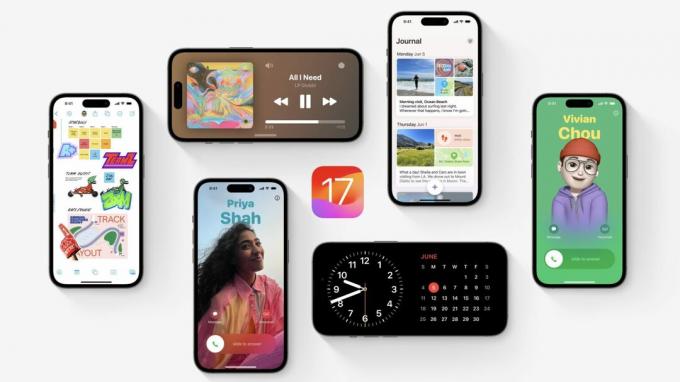
Foto: Apple
Čo je nové v systéme iOS 17? Toto je veľký rok pre iPhone a iPad. Najprv by ste sa mali určite pozrieť na najväčšie nové funkcie – plagáty kontaktov a pohotovostný režim. Existujú však desiatky ďalších skvelých funkcií, ktoré sa môžete naučiť, preskúmať a využiť.
V tomto prehľade mám usporiadaných všetkých 50 najlepších vylepšení a zmien iOS 17.
iOS 17 by mal vyjsť dnes o 10:00 tichomorského času – tu zistíte, koľko je hodín vo vašom časovom pásme.
Čo je nové v systéme iOS 17
Tu je zbierka 50 nových funkcií s odkazmi na celé články, kde nájdete ďalšie podrobnosti.
Prejsť na sekciu:
- Vlastnosti systému
- iMessage, FaceTime a telefón
- Iné aplikácie
- Prístupnosť
- Pohodlné funkcie
- Prispôsobenie domovskej a uzamknutej obrazovky
- AirPods
Vlastnosti systému

Snímka obrazovky: D. Griffin Jones/Cult of Mac
- Nastavte si plagát kontaktu. Ak niekomu zavoláte a bude mať v telefóne vaše kontaktné informácie, uvidí krásny kontaktný plagát, ktorý ste nastavili. Ak ste si predtým vytvorili vlastnú uzamknutú obrazovku, je to veľmi podobný proces.
- Namedrop je lepší spôsob, ako zdieľať svoju kartu kontaktu s niekým, koho stretnete. Nemusíte vymieňať telefóny a zadávať svoje čísla – stačí sa ich dotknúť hornou časťou telefónu. Prispôsobte si, aké informácie poskytujete. (A pozrite si krásnu animáciu!) Najprv sa však musíte stretnúť s niekým, kto používa iOS 17, takže môže chvíľu trvať, kým sa z tejto funkcie stane vec.

Foto: D. Griffin Jones/Cult of Mac
- Pohotovostný režim zmení váš telefón na inteligentný displej keď sedí na vašom stole, nočnom stolíku alebo kuchynskej linke. Môžete sledovať prehrávanie hudby alebo podcastov, spustený časovač alebo akékoľvek widgety podľa vášho výberu. Pohotovostný režim sa zapne, keď sa telefón nabíja a drží ho vodorovne, takže najlepšie funguje so stojanom MagSafe – môžete ho však zapojiť aj o niečo podoprieť.
- Widgety na domovskej obrazovke a na uzamknutej obrazovke sú teraz interaktívne. Miniaplikácie Hudba a Podcasty majú tlačidlá prehrávania/pozastavenia, miniaplikácia Pripomienky vám umožňuje odškrtávať položky atď. Aplikácie tretích strán, ktoré používate, zavedú nové miniaplikácie, keď budú aktualizované, aby podporovali iOS 17.
- Klávesnica má inteligentnejšie automatické opravy, ktoré sa postupom času naučí vaše návyky pri písaní pomocou výkonnejších modelov strojového učenia. Počas písania sa vám bude zobrazovať prediktívny text – stačí stlačiť medzerník, aby sa vykonalo automatické dopĺňanie.
- In Nastavenia > Heslá, môžete vytvoriť priečinok hesiel (a prístupové kódy), ktoré sú zdieľané s niekým iným, ktoré sa aktualizujú a synchronizujú na všetkých zariadeniach. Je to skvelé na zdieľanie rodinných hesiel pre streamovacie služby, bankové účty, e-maily atď.
iMessage, FaceTime a telefón
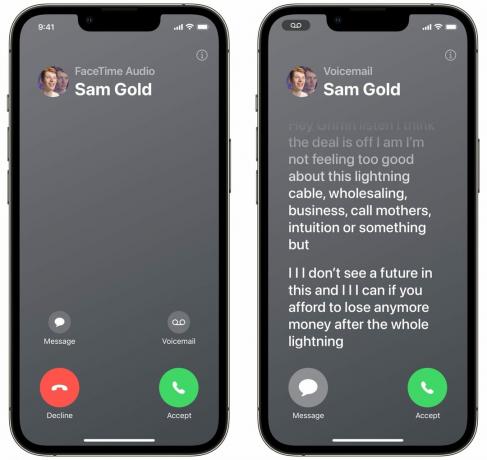
Snímka obrazovky: D. Griffin Jones/Cult of Mac
Tento článok zhŕňa najlepšie nové funkcie prichádzajúce do iMessage, Phone a FaceTime:
- Živá hlasová schránka vám ukáže prepis počas umiestňovania hlasovej schránky... naživo. Ak sa ukáže, že ide o dôležitý hovor, môžete ho kedykoľvek zdvihnúť.
- Ak niekto neodpovedá na váš improvizovaný hovor FaceTime, môžete zanechať video správu ktoré si môžu pozrieť neskôr.
- Náhodné veci, ktoré skopírujete z fotografií, môžete zmeniť na nálepky s realistickými efektmi nálepiek. Vložte ich do skupinového chatu, e-mailu, poznámky, Snapchatu atď. Nájdite všetky svoje nálepky na klávesnici emoji.
- Check In vám umožňuje zdieľať svoj odhadovaný čas príchodu s niekým počas cestovania. Budú upozornení, ak vás na ceste zastavia a keď dorazíte.
- Keď niekomu pošlete peniaze cez Apple Cash, môžete si nastaviť opakované platby. Klepnite + > Apple Cash, potiahnite prstom nahor po klávesnici a ťuknite na položku Opakujúca sa platba. Môžete nastaviť všetky druhy plánov – každý druhý týždeň, každý mesiac v konkrétne dni atď.
- Hlasové správy v iMessage sa teraz prepisujú, takže ak nie ste v správnom čase a na správnom mieste na počúvanie, stále môžete pochopiť podstatu.
- Blokujte nahé obrázky v iMessage. Ak ste niekedy dostali „cyberflash“ – teda ak ste niekedy dostali nevyžiadané akty – v systéme iOS 17 sa už nemusíte báť. Táto funkcia umiestňuje podozrivé nahé obrázky a videá za rozmazané sivé pozadie.
Aplikácie
- In Fotografie, môžete priradiť mená domácim miláčikom aj ľuďom. Pri mojom testovaní sa zdá, že funguje so psami, mačkami a mývalmi (hops, ukazuje sa môj Ohio), ale nie s vtákmi.
- Sledujte svoje duševné zdravie v aplikácii Zdravie na iPhone. Môžete zaznamenať svoje všeobecné pocity pre daný deň alebo zmeny v každom okamihu. Môžete uviesť, či sa cítite pozitívne alebo negatívne a čo má najväčší vplyv. Môžete tiež porovnať svoj denník s inými údajmi, ako je množstvo cvičenia, ktoré ste mali, čas strávený vonku a ako dobre spíte, aby ste našli nejakú koreláciu.

Snímka obrazovky: D. Griffin Jones/Cult of Mac
- Previesť zoznam do Pripomienky do zoznamu potravín. V ľubovoľnom zozname klepnite na ⋯ a klepnite na Zobraziť informácie o zozname a nastavte Typ zoznamu na Potraviny. Tým sa položky automaticky zoradia do bežných kategórií obchodu, ako sú výrobky, mäso, pekáreň, mrazené potraviny, domáce potreby, starostlivosť o domáce zvieratá atď.
- V fotoaparát, keď držíte telefón mierne mimo uhla, uvidíte úroveň v strede obrazovky. Keď telefón držíte úplne rovno, zmení sa na žltú. To je veľmi výhodné, keď musíte držať telefón v podivnom uhle. V predvolenom nastavení je zapnutá, ale môžete sa uistiť, že je zapnutá Nastavenia > Kamera > Úroveň.
- In Nájsť moje, môžete zdieľať AirTag s niekým iným vo vašej rodine a zachrániť ho pred neustálymi upozorneniami, že môžu byť sledovaní. Pod Nájsť moje > Položky, klepnite na AirTag a klepnite na Pridať osobu poslať pozvánku.
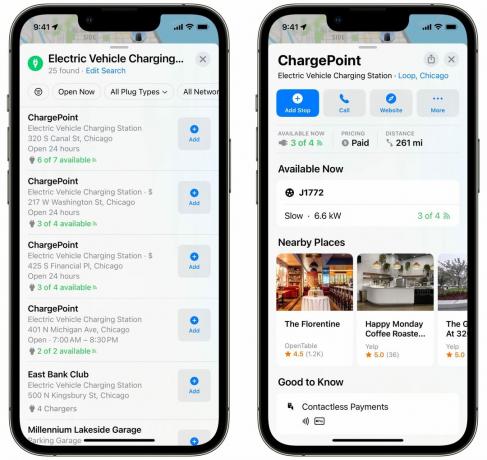
Snímka obrazovky: D. Griffin Jones/Cult of Mac
- Vyhľadajte nabíjacie stanice pre elektromobily Mapy a uvidíte, ktoré nabíjacie konektory má, ako rýchlo sa nabíja a koľko je dostupných.
- Tiež v Mapy, môžete si stiahnuť oblasť mapy a pozrieť si ju offline. Ak to urobíte vopred, môže to byť doslova záchrana života, ak máte špinavé internetové pripojenie a nachádzate sa v neznámej oblasti, napríklad pri kempovaní alebo turistike.
- Keď hráte Hudba v aute alebo na večierku, nemusíte prechádzať okolo svojho odomknutého telefónu alebo spárovať telefón niekoho iného s Bluetooth. Stačí stlačiť tlačidlo SharePlay a ostatní ľudia budú môcť pridávať hudbu do poradia – aj keď nemajú predplatné Apple Music. (Táto funkcia bude k dispozícii neskôr v tomto roku.)
- Ak zaplatíte za Apple News+ (alebo balík Apple One) získate dennú krížovku a dennú mini krížovku. Pri prvom otvorení Správy aplikácii, uvidíte vyskakovacie okno, ktoré vám túto funkciu predstaví – inak ju nájdete v Nasledujúce > Hádanky. Toto, z všetky vecí, je to, na čo sa moja manželka v systéme iOS 17 najviac teší.

Snímka obrazovky: D. Griffin Jones/Cult of Mac
- Keď hráte Hudba v aute alebo na večierku, nemusíte prechádzať okolo svojho odomknutého telefónu alebo spárovať telefón niekoho iného s Bluetooth. Stačí stlačiť tlačidlo SharePlay a ostatní ľudia budú môcť pridávať hudbu do poradia – aj keď nemajú predplatné Apple Music.
- In Poznámky, existujú nové možnosti formátovania pre blokové úvodzovky a riadky kódu.
- Vnútri môžete pridať vložené adresy URL Mail. Stačí vybrať text a klepnúť Pridať odkaz. Konečne.
- In Safari, môžeš priraďte profily skupine kariet. Skupiny kariet roztriedia vaše otvorené karty do rôznych zásuviek, ktoré sa synchronizujú medzi vašimi zariadeniami, ale všetky majú prístup k rovnakému fondu uložených hesiel, prihlásených účtov, histórie a záložiek. Ak skupine kariet pridelíte vlastný profil, napríklad Škola alebo Práca, oddelíte ich od seba. Týmto spôsobom sa napríklad môžete prihlásiť do všetkých svojich účtov Google relevantných pre každú skupinu bez prepínania medzi všetkými.
- Tiež v Safari, vaše súkromné karty prehliadania sú teraz chránené pomocou Face ID.
- In Počasie, môžete si pozrieť, aké boli včera teploty a podmienky. Klepnutím na ľubovoľné číslo zobrazíte nasledujúci týždeň na časovej osi; potiahnutím doprava zobrazíte včerajšie údaje.
- V časti Počasie je tiež nová sekcia, ktorá zobrazuje aktuálnu fázu mesiaca a nadchádzajúce fázy v kalendári.
Funkcie dostupnosti

Snímka obrazovky: D. Griffin Jones/Cult of Mac
Tu je päť nových výkonných funkcií dostupnosti:
- Asistenčný prístup zmení váš telefón na nejaký druh smartfónu Jitterbug, s obrovskými, ľahko použiteľnými tlačidlami a zjednodušenými funkciami. Ak by niekto mohol byť ohromený zložitosťou smartfónu - ale stále chcete zostať v kontakte pomocou iMessage a Find My alebo chcete, aby mali spárované hodinky Apple Watch – zvážte zapnutie funkcie Assistive Prístup.
- Živá reč umožňuje písať a hovoriť. Čokoľvek zadáte, sa prehrá cez reproduktor, alebo ak práve telefonujete, prehrá sa to cez telefón.
- Môžete dokonca vytvoriť a Osobný hlas používať Živú reč s imitáciou vášho prirodzeného hovoriaceho hlasu. Stačí si nahlas prečítať výzvy na obrazovke a váš telefón vytvorí digitálny model vášho hlasu.
- Režim detekcie je funkcia aplikácie Lupa, ktorá dokáže pomocou fotoaparátu opísať miestnosť okolo vás. Existujú rôzne detektory, ktoré môžete zapnúť. Detekcia ľudí vám povie, koľko ľudí je v blízkosti a ako blízko sú; detekcia dverí funguje podobne. Popisy obrázkov vám prezradia všetky objekty, ktoré dokáže identifikovať.
- Ukazuj a hovor bude čítať nahlas štítky na sporáku, mikrovlnnej rúre atď. keď na ne ukážeš prstom.
Pohodlné funkcie
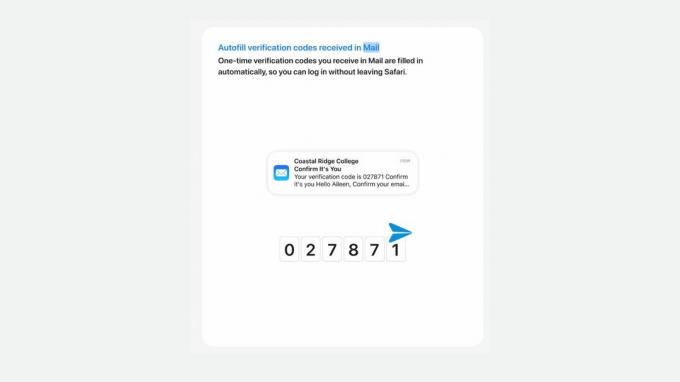
Snímka obrazovky: Rajesh/Apple
- Automatické dopĺňanie overovacieho kódu teraz funguje s e-mailom, nielen s textami. Pri prvom automatickom vyplnení sa vás opýta, či chcete potom e-maily odstrániť (ja áno).
- Po aktivácii Siri môžete dať spätné požiadavky Siri bez toho, aby ste znova povedali „Ahoj Siri“. Môžete napríklad povedať: „Ahoj, Siri, vyhrali včera Bengals?“ počkaj chvíľu na sklamanie odpovedzte a okamžite povedzte: „Pošlite SMS mojej žene, ktorú stratili Bengalovia“ bez toho, aby ste stlačili tlačidlo alebo použili frázu znova.
- Skúste povedať len „Siri“ namiesto „Ahoj Siri“. Toto je novinka pre iPhone a Apple Watch.
- Na druhej strane sa vám môže stať, že Siri neustále aktivujete náhodne. Tu je návod, ako môžete vypnúť „Siri“, „Hej Siri“, bočné tlačidlo a klávesové skratky na všetkých vašich zariadeniach.
- Jednou z najlepších funkcií Apple Watch je, že môžete pingnúť telefón, keď ho nemôžete nájsť – teraz to môžete urobiť naopak. Na svojom iPhone prejdite na Nastavenia > Ovládacie centrum a klepnite na + Pingujte na moje hodinky.
- Ak zmeníte prístupový kód, ale zabudnete, na čo ste ho zmenili, môžete svoj telefón odomknúť pomocou starého prístupového kódu až na tri dni.
- Vo vnútri môžete označiť súbory PDF Poznámky, Mail, a Náhľad (na počítačoch Mac). Neskôr v tomto roku budete dokonca môcť automaticky dopĺňať súbory PDF informáciami, rovnako ako v Safari.
- In Fotografie, recept si môžete vyhľadať z obrázka... údajne. Klepnite na ikonu ⓘ tlačidlo, keď sa pozeráte na obrázok vo svojej knižnici fotografií, aby ste videli zodpovedajúce recepty. (Nefunguje to „len tak“.)
- Budete môcť jednoducho naskenovaním QR kódu spustíte AirPlay v hotelovej izbe. Namiesto toho, aby ste museli prejsť obrovským problémom s prihlásením do vašich streamovacích služieb pomocou televízora nech už majú akékoľvek mizerné vzdialené rozhranie (alebo nedajbože, sledovací kábel), môžete jednoducho AirPlay zo svojho telefón. Toto prichádza v aktualizácii softvéru neskôr v tomto roku a hotelom môže chvíľu trvať, kým túto funkciu prijmú, ale bude to ničivé.
Prispôsobenie domovskej a uzamknutej obrazovky
- Teraz môžeš zmestí dvoch skratiek do najmenšieho miniaplikácie Domovská obrazovka. Ak radi používate veľa skratiek – a rovnako ako ja, máte preplnenú domovskú obrazovku – oceníte, že máte dvakrát toľko skratiek na rovnakom priestore. Chce to len trochu nastavenia.
- Ak použijete Astronomy Lock Screen, môžete sledovať všetky ostatné planéty v Slnečnej sústave: Merkúr, Venušu, Mars, Jupiter, Saturn, Urán a Neptún. A už ich niet.

Snímka obrazovky: D. Griffin Jones/Cult of Mac
- Mnohí z vás si pravdepodobne ukladajú svoje fotografie na uzamknutú obrazovku. Pravdepodobne máte niekoľko obľúbených záberov svojho partnera, vášho psa alebo ľudského dieťaťa – ktoré nemajú dostatok miesta na to, aby sa objekt zmestil pod hodiny a miniaplikácie. V systéme iOS 17, keď meníte veľkosť obrázka pre uzamknutú obrazovku, môžete presunúť obrázok pod hodiny a váš telefón sa rozmaže a vyplní ďalší vertikálny priestor.
- Hrúbku písma môžete upraviť aj klepnutím na hodiny: ultra tenké písmo pre iOS 7, alebo robustný extra tučný.
AirPods
Po aktualizácii na iOS 17, aktualizujte firmvér na svojich AirPods získať tieto skvelé nové funkcie:
- Adaptívny zvuk inteligentne spojí režim priehľadnosti s aktívnym potlačením hluku. Ak sa napríklad prechádzate mestom, zvuky štebotania ľudí, stavby a Všeobecný hluk z ciest bude stlmený, ale budú spustené sirény alebo bezprostredná premávka na priechode pre chodcov cez. Týmto spôsobom nebudete úplne zabúdať na svet okolo vás. Táto funkcia je exkluzívna pre AirPods Pro 2.
- Keď práve telefonujete, môžete kliknúť na stopku (alebo digitálnu korunku na AirPods Max) stlmiť alebo zapnúť zvuk.
- Automatické prepínanie sľubuje inteligentné spárovanie vašich AirPodov s akýmkoľvek zariadením, ktoré používate – iPhone, Mac, iPad, Apple TV, Apple Watch. Nie je to úplne nová funkcia, ale aktualizáciou všetkých vašich zariadení na iOS/iPadOS/tvOS 17, watchOS 10, macOS Sonoma (a nový firmvér AirPods) bude pravdepodobne spoľahlivejšia.
